编辑:秩名2025-07-04 14:26:40
alook是一款备受欢迎的浏览器,在使用过程中,有时我们需要删除浏览记录以保护隐私或清理空间。下面就来详细介绍alook删除浏览记录的方法。

单个历史记录删除
如果你只想删除某一条浏览记录,可以在alook浏览器中轻松操作。打开浏览器后,点击界面下方的“历史”按钮,进入历史记录页面。在这里,你可以看到所有的浏览记录列表,找到想要删除的那一条记录,长按该记录,会弹出一个菜单,选择“删除”即可,这样就单独删除了这一条浏览历史。
部分历史记录删除

若要删除某一时间段内的浏览记录,同样进入历史记录页面。点击页面右上角的“编辑”按钮,此时每条记录前会出现一个勾选框。你可以根据自己的需求,勾选想要删除的记录,选好后点击下方的“删除”按钮,就能批量删除这些指定的浏览历史。
删除全部历史记录
当你想要彻底清理所有浏览记录时,有几种方法。一种是在历史记录页面,点击右上角的“清除历史记录”选项。在弹出的窗口中,你可以选择清除的时间范围,如全部、今天、昨天、最近一周等,同时还能选择是否清除缓存、cookie等。选择好后点击“清除”,就能将相应的浏览记录及其他相关数据全部删除。
另一种方法是在alook浏览器的设置中找到“隐私”选项,里面有“清除历史记录”的功能入口,操作方式与上述类似,在这里也能方便快捷地删除全部历史记录,让你的浏览痕迹不留一丝踪迹,保护好个人隐私。通过以上这些方法,你就能灵活地管理alook浏览器的浏览记录,保持浏览器的整洁与隐私安全。

我国文明历史源远流长,拥有众多朝代,包括学生里的必修课也有历史课程。只通过书本获取知识是远远不够的,可以结合历史学习APP,通过手机端一起学习,结合起来更高效。帮助学生梳理清楚各个朝代之间的更替顺序。

46Mb
资讯阅读

41Mb
学习教育

13.84MB
资讯阅读

6.86MB
资讯阅读

7.38M
资讯阅读

10.5 MB
资讯阅读

3.9MB
资讯阅读

32.17MB
资讯阅读

61.49MB
资讯阅读

13.21MB
资讯阅读

52Mb
资讯阅读

35.2 MB
资讯阅读

优化清理软件是一种可以帮助用户清理电脑垃圾、优化系统性能的工具。这些软件可以帮助用户删除不必要的文件、注册表项和临时文件,从而释放磁盘空间并提高计算机的性能。软件可以帮助我们保证手机的运行速度,实现手机的高效运行。

37.64MB
系统工具

43Mb
系统工具
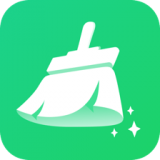
41.25MB
系统工具

48.24MB
系统工具

20.57MB
安全杀毒

61.13MB
生活服务

36.66MB
系统工具

9.72MB
系统工具

12.24MB
系统工具

55.03MB
系统工具

40.86MB
系统工具

39.07MB
系统工具